
Seu PlayStation 4 está constantemente gravando seu jogo em segundo plano, apenas no caso de você querer salvar ou compartilhar um clipe. Você também pode criar capturas de tela rapidamente com um único botão.
Depois de capturar videoclipes ou screenshots, você pode enviá-los imediatamente ou copiá-los do armazenamento interno do PS4 para uma unidade USB. Leve essa unidade USB para um computador e você pode fazer o que quiser com os arquivos.
Como salvar (ou enviar) uma captura de tela ou vídeo
Para salvar uma captura de tela ou vídeo em um jogo, basta pressionar o botão “Compartilhar” no lado esquerdo do seu controle, próximo ao teclado direcional. A tela do menu Compartilhar será exibida. A qualquer momento, você pode pressionar o botão Círculo para sair dessa tela e voltar para onde estava no jogo.
Em alguns casos, o menu Compartilhar pode não funcionar. Você não tem permissão para capturar imagens ou gravar vídeos de certas cinemáticas de videogame ou outros aplicativos, dependendo de como o desenvolvedor do jogo configurou as coisas. No entanto, isso funcionará quase o tempo todo.
Quando o menu de compartilhamento aparecer, você pode selecionar “Salvar captura de tela” pressionando o botão Triângulo ou “Salvar videoclipe” pressionando o botão quadrado. Isso salvará uma captura de tela ou videoclipe em seu PlayStation.
Salve uma captura de tela e seu PS4 irá capturar a tela atual. Salve um videoclipe e seu PS4 salvará os últimos 15 minutos de seu jogo, que estava gravando em segundo plano o tempo todo. Seu PS4 salva apenas os últimos quinze minutos de jogo em um buffer temporário, então não é possível obter nenhuma filmagem de mais de quinze minutos atrás, a menos que você já tenha salvado em um videoclipe.
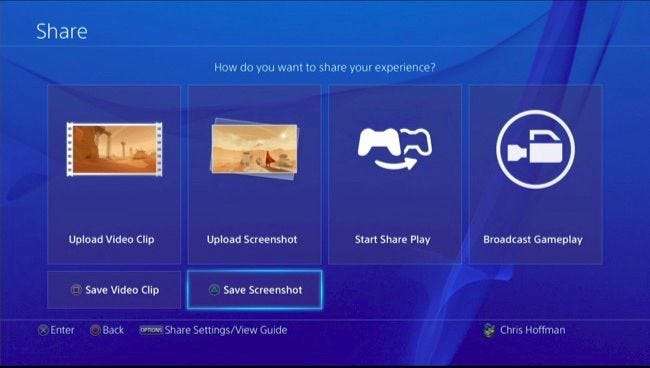
Se desejar enviar sua captura de tela ou videoclipe, selecione “Enviar captura de tela” ou “Enviar videoclipe” aqui. Você pode compartilhar uma captura de tela via Facebook, Twitter ou uma mensagem do PlayStation. Você pode enviar um vídeo para o Facebook, Twitter, YouTube ou Dailymotion.
Para compartilhar ou fazer upload para outros serviços, você precisará salvar a captura de tela ou o videoclipe no armazenamento interno do PS4, copiá-lo para uma unidade USB e, em seguida, movê-lo para o seu computador, onde você pode fazer o que quiser com ele.
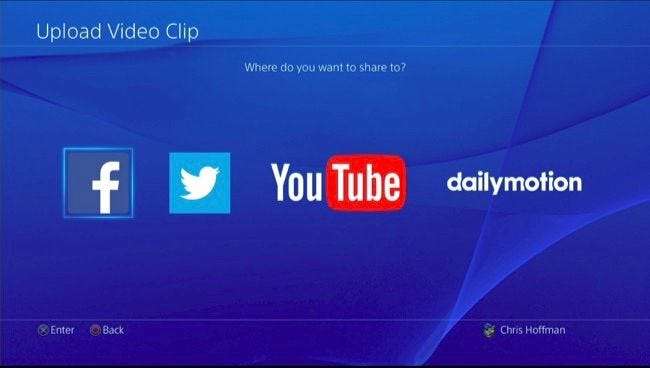
Como capturar rapidamente uma tela
Para salvar rapidamente uma captura de tela no armazenamento local do seu PlayStation 4, você pode pressionar o botão "Compartilhar" no controlador e mantê-lo pressionado por pelo menos um segundo. Seu PlayStation 4 salvará uma captura de tela sem visitar a tela de compartilhamento. Você verá um ícone aparecer no canto superior esquerdo da tela para informar que a captura de tela foi salva com sucesso.

Como personalizar as configurações do botão Compartilhar, videoclipe e captura de tela
Você pode personalizar o botão Compartilhar, vídeo e configurações de captura de tela. Para fazer isso, primeiro pressione o botão “Compartilhar” em um jogo para acessar o menu Compartilhar. Pressione o botão "Opções" em seu controlador e selecione "Configurações de compartilhamento".
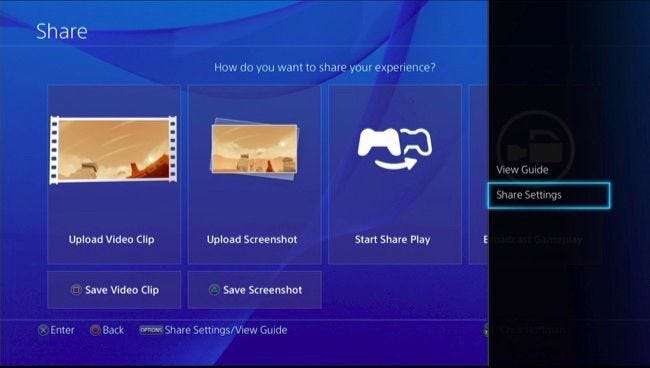
A tela Tipo de controle do botão Compartilhar permite que você configure o botão Compartilhar para capturar imagens mais rapidamente. Você pode fazer com que o PlayStation 4 salve uma captura de tela ao pressionar o botão Compartilhar normalmente e só mostrar a tela do menu Compartilhar ao pressionar longamente o botão.
Na tela de configuração de videoclipe, você pode ajustar a duração do videoclipe que seu PlayStation salva para ser menor do que os 15 minutos padrão - mas não mais. Você pode incluir áudio de seu microfone em seus clipes de jogo.
Visite a tela Configurações da captura de tela para alterar as configurações da captura de tela. Seu PlayStation 4 salva capturas de tela no formato de arquivo JPEG por padrão, mas você pode selecionar PNG. Por padrão, seu PS4 salva uma captura de tela quando você ganha um troféu em um jogo, mas você também pode desativar isso aqui.
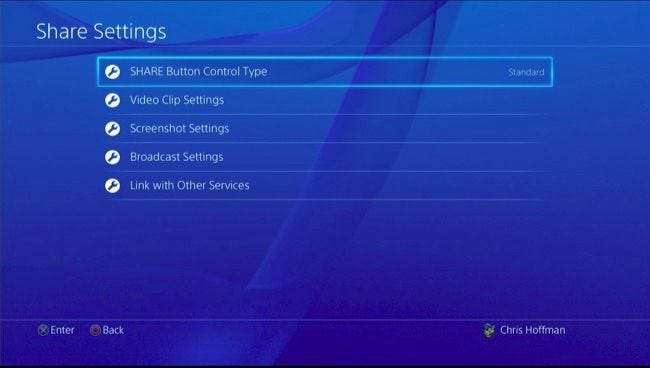
Como copiar capturas de tela e vídeos para uma unidade USB
Para ver seus videoclipes e imagens salvos, use o aplicativo Capture Gallery incluso em seu PS4. Se você não vê-lo na tela principal, pode rolar para a direita na tela inicial, selecionar "Biblioteca", selecionar "Aplicativos" e, em seguida, selecionar "Galeria de captura".
Usando este aplicativo, você pode visualizar todas as suas capturas de tela e videoclipes salvos ou selecionar um jogo específico e visualizar os arquivos de mídia salvos associados a esse jogo.
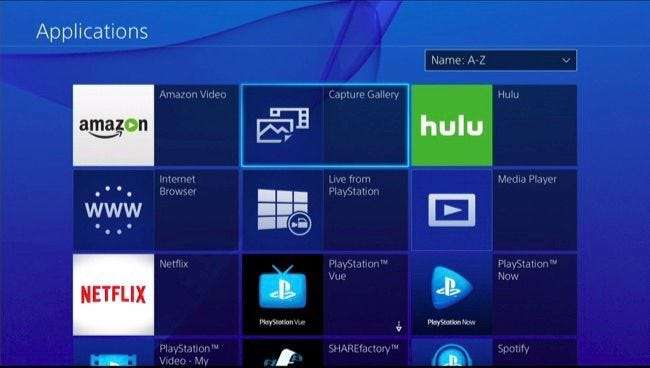
RELACIONADOS: Qual é a diferença entre FAT32, exFAT e NTFS?
Você pode fazer upload de arquivos de mídia daqui, se quiser. Mas você também pode copiá-los diretamente para um dispositivo de armazenamento USB e acessá-los em um computador. Para fazer isso, insira uma unidade USB formatada com o Sistemas de arquivos FAT32 ou exFAT em uma das portas USB do seu PlayStation 4. Selecione o arquivo de mídia que deseja copiar, pressione o botão "Opções" em seu controlador e selecione "Copiar para dispositivo de armazenamento USB".
Quando terminar de copiar a mídia, você pode desconectar seu dispositivo de armazenamento USB, conectá-lo a um computador e acessar as capturas de tela e os arquivos de vídeo como faria com qualquer outro arquivo.
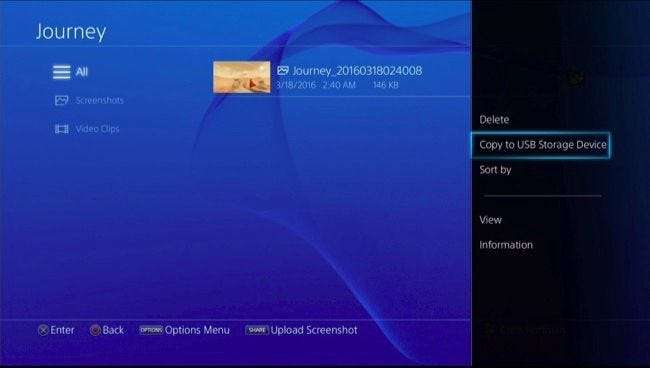
Esse recurso se destina a capturar a jogabilidade, por isso não permite gravar vídeos do Netflix, Hulu ou outros serviços de mídia. No entanto, deve funcionar em quase todos os lugares em quase todos os jogos.
Crédito da imagem: Leon Terra no Flickr







